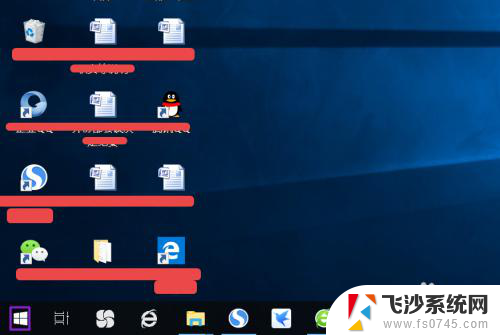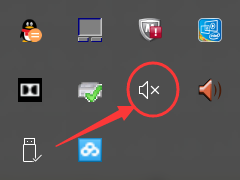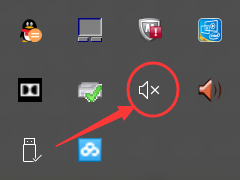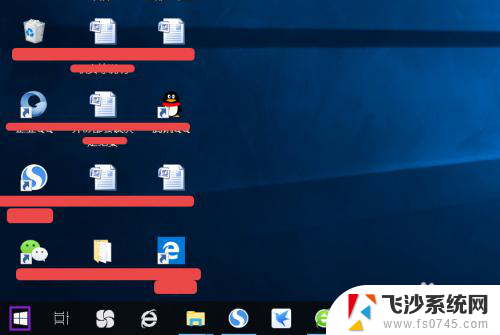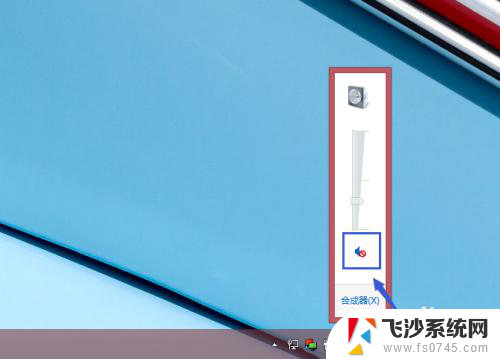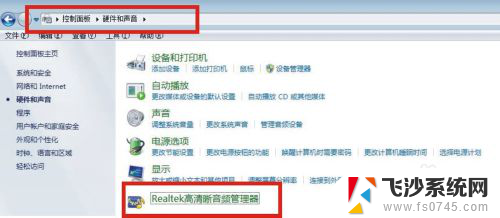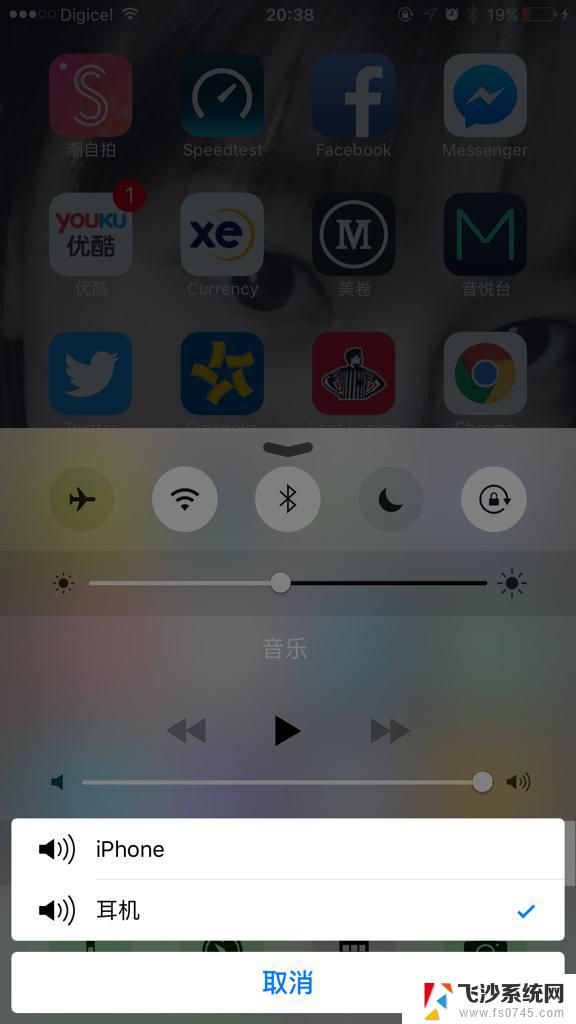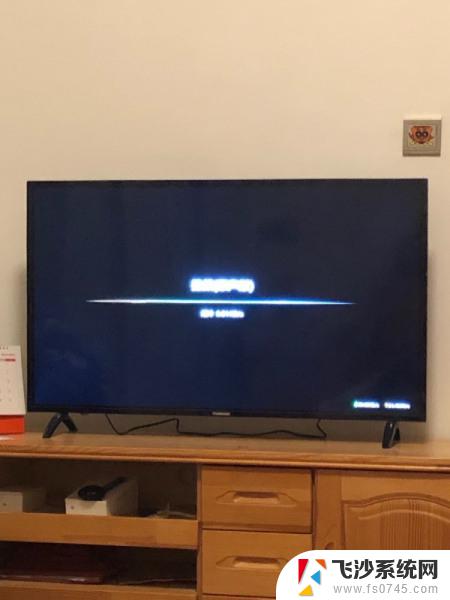电脑没有声音了怎么办 电脑声音突然消失了怎么办
更新时间:2024-02-15 12:55:29作者:xtang
当我们使用电脑时,突然发现没有声音了,这无疑会给我们的使用体验带来一些困扰,电脑声音突然消失可能是由于多种原因引起的,例如音量设置问题、驱动程序错误或硬件故障等。在面临这种情况时,我们需要采取一些简单的措施来解决问题,以确保我们的电脑能够正常发出声音。本文将介绍一些常见的解决方法,帮助大家解决电脑没有声音的问题。
具体方法:
1.电脑不出声音,一般是因为我们误操作导致声音被我们关闭了。我们将其设置打开就可以了,我们点击电脑左下角的微软按钮;
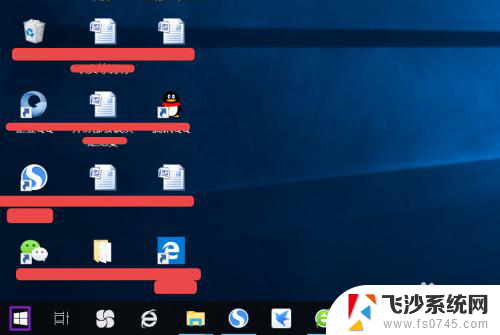
2.弹出的界面,然后我们进行下滑界面,找到Windows系统,然后点击它;
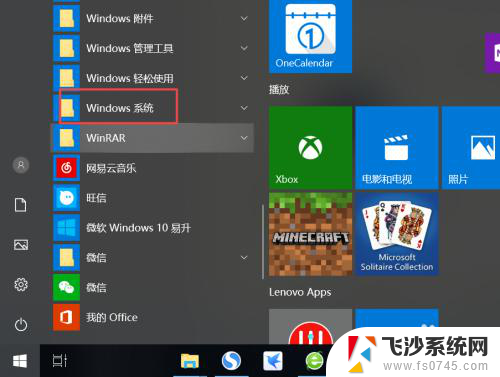
3.弹出的界面,我们点击控制面板;

4.弹出的界面,我们找到声音,然后点击打开;
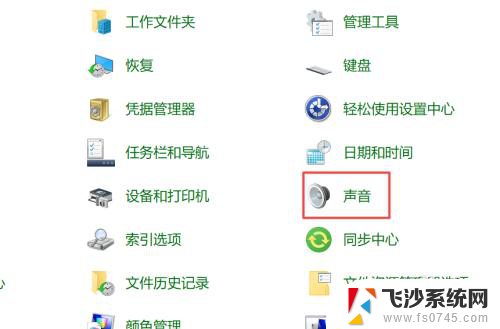
5.弹出的界面,我们点击扬声器;
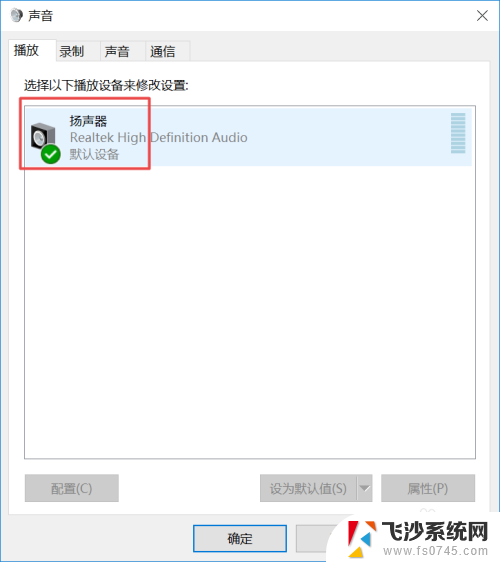
6.然后我们点击属性;
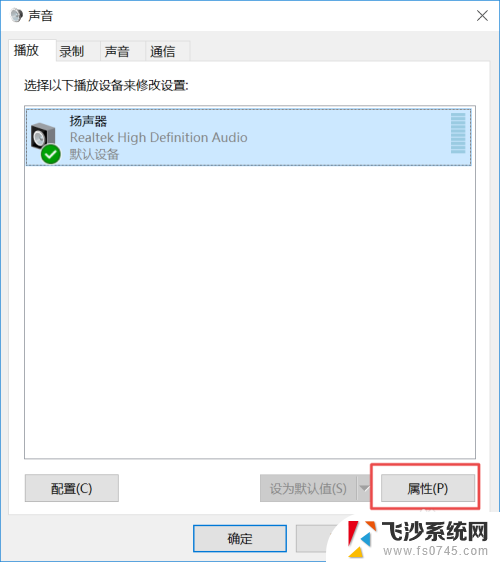
7.弹出的界面,我们点击级别;
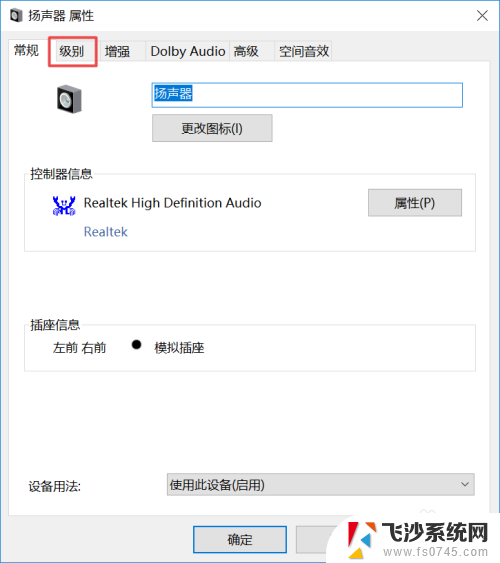
8.然后我们将声音向右滑动;
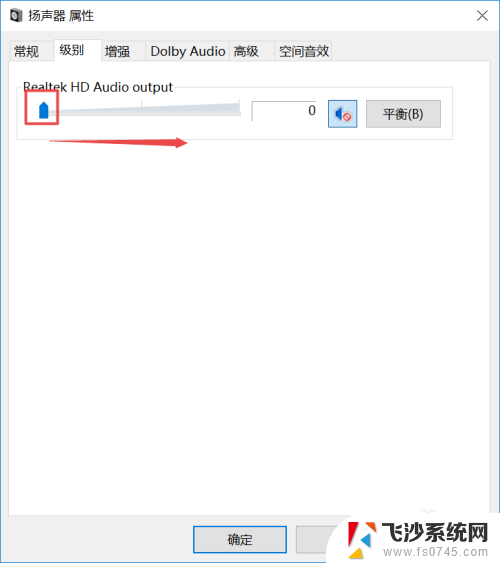
9.滑动成功后,我们点击右边的那个禁用声音的按钮;
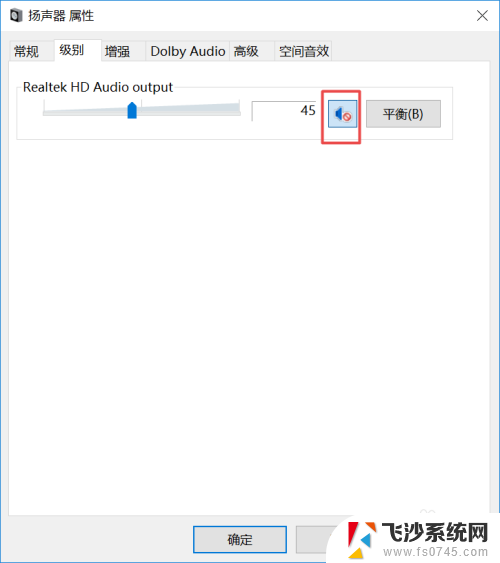
10.之后我们点击确定就可以了,电脑就会有声音了。
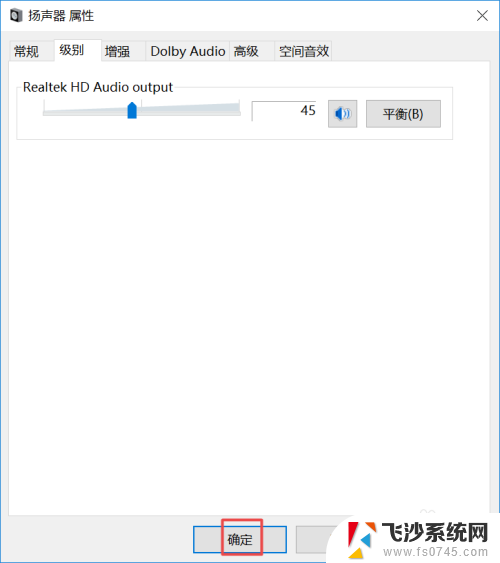
以上就是解决电脑无声问题的全部内容,如果还有不清楚的用户可以参考以上步骤进行操作,希望能对大家有所帮助。